Když máte více než jeden účet Gmail, skončíte s aplikacemi, které jste si zakoupili pomocí jednoho účtu, a dalšími aplikacemi, které jste zakoupili pomocí druhého účtu.
Někdy se stane, že i když přepnete zpět na účet, se kterým jste aplikaci zakoupili, stále se vám budou zobrazovat reklamy, za jejichž odstranění jste zaplatili. Řešení je jednodušší, než si myslíte.
Jak obnovit nákupy v aplikaci z Google Play
Když si zakoupíte aplikaci na Google Play, neztratíte svůj nákup jen proto, že ji odinstalujete. Kdykoli na aplikaci narazíte na Google Play, uvidíte přímo pod aplikací slovo Zakoupeno.
Pokud aplikaci nainstalujete pomocí jiného účtu, aniž byste zkontrolovali, zda na ní bylo slovo zakoupeno, své nákupy neuvidíte. Pokud jste to zkontrolovali a poté se přepnuli zpět na účet, který jste použili k nákupu aplikace, své nákupy stále neuvidíte.
Chcete-li obnovit to, co jste zakoupili, budete muset přepnout na účet, pomocí kterého jste aplikaci zakoupili. Účty můžete přepínat otevřením Google Play a klepnutím na svůj profilový obrázek vpravo nahoře.
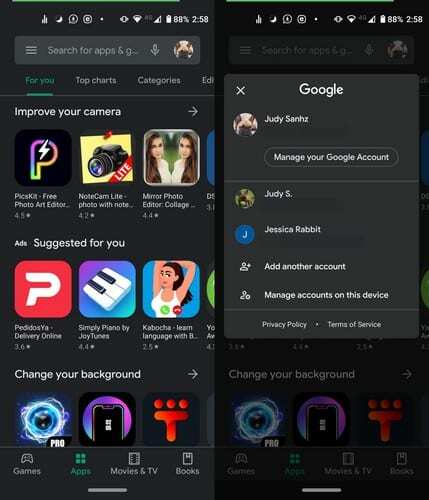
Zobrazí se rozbalovací nabídka se všemi účty Google, které jste přidali. Klepněte na účet, pomocí kterého jste aplikaci zakoupili. Pokud své nákupy nevidíte, je čas aplikaci odinstalovat a znovu nainstalovat.
Aplikaci můžete odinstalovat tak, že ji najdete na Google Play a klepnete na tlačítko Odinstalovat. Můžete také dlouze stisknout ikonu aplikace a klepnout na možnost odinstalovat (Android 9) nebo přetáhnout ikonu aplikace směrem k horní části displeje směrem k možnosti odinstalovat (Android 10).

Před opětovnou instalací aplikace se ujistěte, že máte správný účet, pomocí kterého jste nakupovali. Nainstalujte si aplikaci a měli byste mít zpět všechny své nákupy v aplikaci.
Závěr
Může to být frustrující, když si uvědomíte, že váš problém měl jednoduché řešení. Dobrou zprávou je, že pokud se to někdy stane někomu, koho znáte, víte, jak mu pomoci.